エラー1068:依存関係サービスまたはグループが失敗しました[修正済み]
公開: 2018-03-19この問題をすばやく修正する
Auslogicsの専門家チームによって開発された安全な無料ツールを使用してください。
- 使いやすい。 ダウンロードして実行するだけで、インストールは必要ありません。
- 安全な。 当社のソフトウェアはCNETで紹介されており、SilverMicrosoftパートナーです。
- 無料。 つまり、完全に無料のツールです。
Auslogicsの詳細を参照してください。 EULAとプライバシーポリシーを確認してください。
「誇りを持って失敗することを学びなさい-そしてそれを速くそしてきれいに行いなさい。」
ナシムニコラスタレブ
「エラー1068–依存関係サービスがファイアウォールを開始できませんでした」は、どうしても経験したくないものです。 この問題は、Windowsファイアウォールを起動しようとすると突然ポップアップするため、非常に厄介です。 間違いなく、この問題に目をつぶってはいけません。Windowsファイアウォールを無効のままにしておくと、PCが不正アクセスを受けやすくなるからです。 したがって、今こそこの問題を解決する時です。
初めてエラー1068が表示された場合は、PCを再起動してください。 その単純な操作は、多くのユーザーが問題の問題を解決するのに役立ったと報告されました。 ただし、再起動後もエラーコード1068が繰り返し発生する場合は、トラブルシューティングの準備をする必要があります。
まず第一に、ファイルをバックアップします。 この目的のためにクラウドドライブ、ポータブルストレージデバイス、またはAuslogics BitReplicaなどの特別なソフトウェアを使用すると、永続的なデータ損失を回避し、多くの汗と涙を節約できます。 それが終わったら、以下の修正に進んでください。
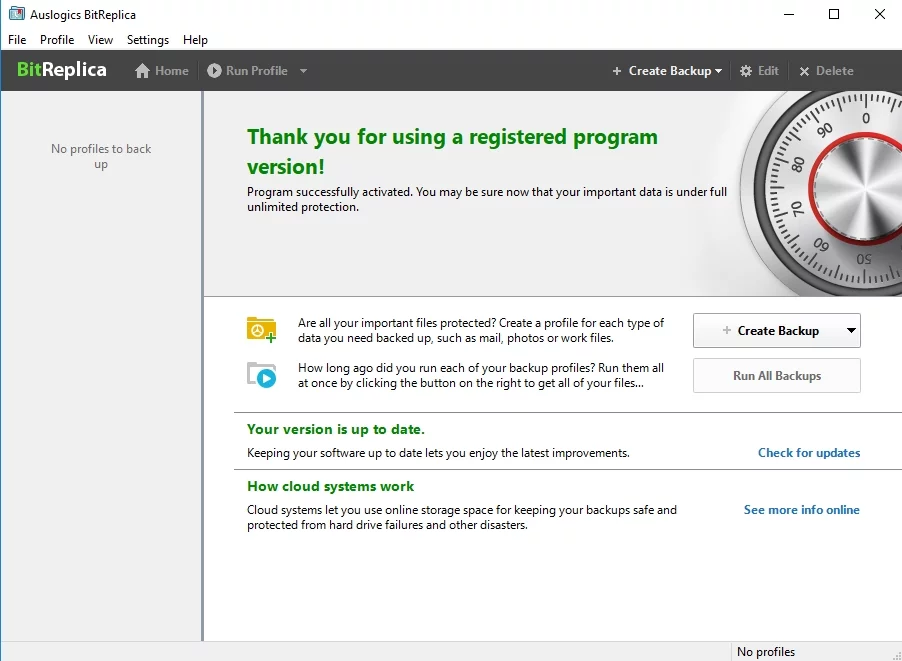
そして、これが依存関係サービスまたはグループを解決する方法に関するガイドですWindows10で開始できませんでした:
1.実行を使用してWindowsファイアウォールをオンにします
まず、この回避策を試してみましょう。
- キーボードのWindowsロゴキーとRを同時に押します
- 引用符なしで「services.msc」と入力し、Enterキーを押します
- サービスのリストが表示されます
- ファイアウォールを見つけます->ファイアウォールを右クリックします->プロパティを選択します
- [スタート]-> [スタートアップタイプ]を[自動]に設定します。
- 適用-> OK->コンピュータを再起動して、変更を有効にします
- 問題がまだ存在するかどうかを確認します
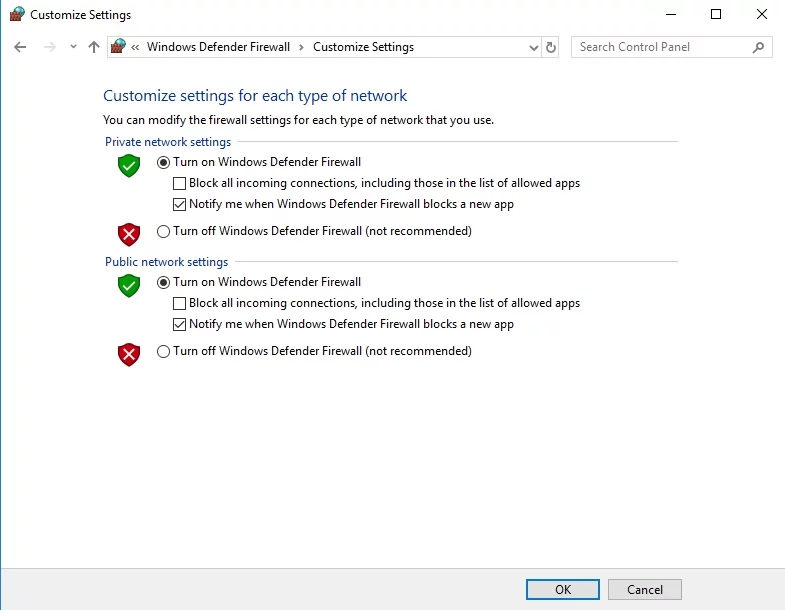
2.アンチウイルスを一時的に無効にします
WindowsファイアウォールがMicrosoft以外のウイルス対策プログラムと競合している可能性があるため、これを試してください。 それをオフにして、問題が解決したかどうかを確認します。 ある場合は、ベンダーに問題を報告するか、コンピューターの安全性を別の解決策に任せてください。
3.マルウェア対策スキャンを実行します
「エラー1068–依存関係サービスがファイアウォールを開始できませんでした」は、PCがマルウェアに感染していることが原因である可能性があります。 したがって、サードパーティのウイルス対策を有効にして、その役割を果たしてください。
問題の影響を受けていない場合は、WindowsDefenderを使用してみてください。
[スタート]メニューを開き、[設定]アイコンに移動します
- [更新とセキュリティ]-> [WindowsDefender]を選択します
- Windows Defenderを開き、システムのフルスキャンを実行するようにします
最後に、最善の行動は、特別なマルウェア対策ツールを使用して、Windows 10の隅々まで検査することです。AuslogicsAnti-Malwareはそれを行い、マルウェアがないことを確認します。背景。
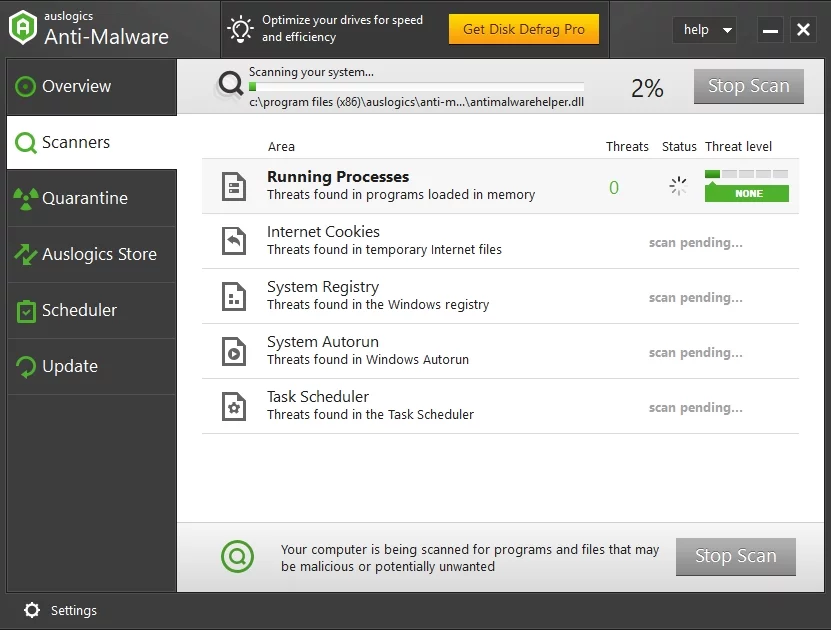
4. WindowsUpdateセンターにアクセスします
実際、アップデートに問題がある可能性があります。 たとえば、OSが文字通りそれらの上にある可能性があります。これにより、「依存関係サービスまたはグループがWindows10で開始できませんでした」などの事故が発生します。
その場合は、次のようにします。
- キーボードのWindowsロゴキー+ Iを押して、設定アプリを開きます-> [更新とセキュリティ]を選択します
- アップデートの確認->利用可能なアップデートをダウンロードし、インストールプロセスを確認します
- PCを再起動し、Windowsファイアウォールを実行してみてください
そして、ここに別のシナリオがあります。問題を解決するには、最近の更新を元に戻す必要がある場合があります。それらの一部が原因である可能性があるためです。
これを行う方法は次のとおりです。
- WindowsロゴキーとIボタンを同時に押す->設定アプリが開きます->アップデートとセキュリティ
- [更新履歴]-> [更新のアンインストールに進む]を選択します
- ロールバックする更新を選択します-> [アンインストール]をクリックします-> Windowsがプロセスをガイドします
5.管理者グループを展開します
これは、エラー1068のもう1つの簡単で効果的な修正です。依存関係サービスは、ファイアウォールを開始できませんでした。

- 管理者特権のコマンドプロンプトを開きます:Windowsロゴキー+ S-> CMDと入力->コマンドプロンプトを選択->右クリック->管理者として実行
- 次のコマンドを入力します(それぞれの後にEnterキーを押すことを忘れないでください)。
ネットローカルグループ管理者localservice / add
ネットローカルグループ管理者networkservice / add - コマンドプロンプトを閉じる-> PCを再起動し、ファイアウォールを今すぐ実行できるかどうかを確認します
6.ネットワークアダプタをリセットします
Windowsファイアウォールの起動に関する問題が解決しない場合は、ネットワークアダプタをリセットしてみてください。
この目的のために、次の手順を実行します。
- 管理者特権のコマンドプロンプトを開き(前の方法を参照)、次のコマンドを入力し、それぞれの後にEnterキーを押します。
netshwinsockリセットカタログ
netsh int ip reset reset.log hit - コマンドを閉じて、この方法が機能するかどうかを確認します。
7.ネットワークアダプタドライバを更新します
今のところ運がない? 問題は、ネットワークアダプタドライバが少し丘を越えている可能性があることです。 このような場合は、更新すると役立つ可能性があります。 インターネットで最新のメーカー推奨バージョンを手動で検索するか、Windowsのデバイスマネージャーを使用して作業を行うことができます。
デバイスマネージャでドライバを更新するには、次の手順を実行します。
- WindowsロゴキーとXボタンを同時に押す->リストからデバイスマネージャを選択
- ネットワークアダプタドライバを見つけます->それを右クリックします->ドライバの更新を選択します
- PCを再起動して、変更を適用します
ただし、ドライバーに関連するすべての問題をワンクリックで修正する場合は、Auslogics DriverUpdaterを使用することをお勧めします。 このツールは、ハードウェアに必要なドライバーバージョンをコンピューターにインストールすることにより、多くの時間と労力を節約します。
この方法で問題が解決したことを願っています。
8. TCP / IPをデフォルトにリセットします
それでも依存関係サービスを解決する方法がわからない場合、またはグループがWindows 10で開始できなかった場合は、TCP / IPのリセットがレスキューミッションの次の論理的なステップです。
- 管理者特権のコマンドプロンプトを開き、次のコマンドを入力します(引用符は含みません)。 それぞれの後に必ずEnterキーを押してください。
'ipconfig / flushdns
nbtstat –r
netsh int ip reset reset c:\ resetlog.txt
netshwinsockリセット ' - コンピュータを再起動して、Windowsファイアウォールを起動してみてください。 エラーコード1068がまだここにある場合は、次の修正に進みます。
9.nlasvc.dllを置き換えます
残念ながら、nlasvc.dllが破損している可能性があるため、再インストールする必要があります。 この方法を有利に使用するには、別のコンピューターが必要になります。言うまでもなく、エラーがない必要があります。
次に、次の手順に従います。
- 問題のないコンピューターを起動し、C:\ windows \ system32 \ nlasvc.dllに移動します。
- nlasvc.dllファイルをUSBフラッシュドライブにコピーします。
- このドライブを問題のあるPCに挿入します。
- 管理者としてコマンドプロンプトを実行し、次のコマンドを入力して、それぞれの後にEnterキーを押します。
takeown /fc:\windows\system32\nlasvc.dll
cacls c:\ windows \ system32 \ nlasvc.dll / G your_username:F
(your_usernameはコンピューターのユーザー名である必要があります) - 次に、C:\ windows \ system32 \ nlasvc.dllに移動します。
- 「nlasvc.dll」の名前を「nlasvc.dll.old」に変更します。
- 次に、nlasvc.dllファイルをUSBドライブからここにコピーします。
- nlasvc.dllを右クリックして、[プロパティ]を選択します。
- [セキュリティ]タブを開き、[詳細]に移動します。
- 所有者->変更->入力NTSERVICE \ TrustedInstaller
- 名前を確認-> OK
- 適用-> OK
- PCを再起動します
10.レジストリを修復します
無駄に? 次に、Windowsレジストリが破損または破損している可能性があります。これは、修復が必要であることを意味します。 エラーの余地がないため、このプロセスを実行するには専門知識と精度が必要です。 この点で、問題をさらに複雑にすることを避けるために、特別なツールを使用することを強くお勧めします。 たとえば、Auslogics Registry Cleanerは、Windowsレジストリを修復し、システムに損害を与えるリスクを冒すことなくコンピュータをスムーズに実行できるようにする無料のツールです。
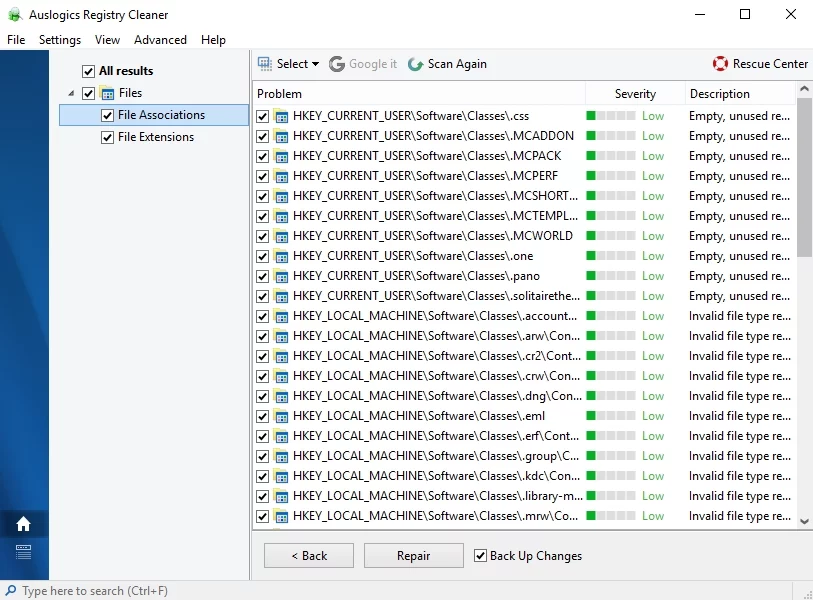
11.Windowsのクリーンインストールを実行します
上記のすべての方法で問題が解決しない場合は、Win10をクリーンインストールすることが最後の努力になる可能性があります。 確かに、OSに新たなスタートを切ってみませんか?
これを行う方法は次のとおりです。
Settings -> Update & security -> Reset this PC -> Get started -> Remove everything
注:このオプションを使用すると、ドライブが完全にクリーンアップされることに注意してください
したがって、まだデータをバックアップしていない場合は、今がそれを行うのに最適な時期です。
12.特別なソフトウェアソリューションを使用する
「依存関係サービスまたはグループの失敗」エラーを診断および修正するには、Auslogicsによって開発されたこのツールをダウンロードすることもできます。 このソリューションにはマルウェアが含まれておらず、完全に無料で安全です。
ヒントがエラー1068の修正に役立つことを願っています。
この問題について何かアイデアはありますか?
あなたのコメントは大歓迎です。
